Cómo actualizar automáticamente los plugins de WordPress
Aunque puedes hacer un blog sin un solo plugin de la lista, lo más probable es que tengas que instalar al menos unos cuantos. Por muy experto que seas, algunas funcionalidades te llevarán demasiado tiempo para desarrollarlas desde cero. Como hay decenas de miles de plugins, tarde o temprano te darás cuenta de que necesitas algunos de ellos en el blog.
Aunque los plugins no son más que extensiones de WordPress y no pueden funcionar fuera del CMS, los plugins actúan como un software propio. Cada plugin está codificado de forma diferente, tiene características únicas y necesita actualizaciones periódicas.
Los desarrolladores deben actualizar los plugins de WordPress con regularidad. Al menos, si se preocupan por su producto. Algunas actualizaciones te aportarán nuevas funciones, otras corregirán errores y problemas de compatibilidad, mientras que lo más importante es parchear los agujeros de seguridad conocidos. No te gustaría tener un plugin que permita a los intrusos acceder a tu sitio, ¿verdad?
Con el paso del tiempo, puede que acabes teniendo docenas de plugins en tu sitio, y tendrás que actualizar los plugins de WordPress de forma regular. Algunos tendrán nuevas actualizaciones varias veces al mes, y actualizarlos manualmente puede volverte loco. Si tienes poca paciencia, quizá quieras actualizar los plugins de WordPress automáticamente.
Actualizar automáticamente todos los plugins de WordPress
Para activar las actualizaciones automáticas de todos tus plugins de WordPress, sólo tienes que decírselo a tu CMS. No, deja de gritarle a la pantalla de tu ordenador; por desgracia, aún estamos lejos de tener una tecnología que nos entienda completamente, así que tienes que cambiar el canal de comunicación y actualizar el archivo functions.php en su lugar. Aunque no tengas ni idea de qué trata el archivo, no debes preocuparte. Para asegurarte de que estás cubierto, crea una copia de seguridad.
- Abre el archivo functions.php
- Copia y pega lo siguiente:
add_filter( 'auto_update_plugin', '__return_true' );
- Save changes
In case you want to do the same for all the themes you have installed, you need another filter which looks practically the same:
add_filter( 'auto_update_theme', '__return_true' );
Para saber más sobre esto, consulta cómo configurar las actualizaciones automáticas en segundo plano en WordPress.
Después de guardar los cambios, WordPress actualizará automáticamente todos los plugins cuando haya nuevas versiones disponibles para su descarga. No tienes que hacer nada. Aunque esto pueda parecer práctico, puede ser peligroso activar las actualizaciones automáticas de todos tus plugins. Algunos pueden romper tu sitio por completo, otros causarán problemas de compatibilidad, y los plugins que hayas personalizado sobrescribirán todo lo que hayas hecho. Así que, si tienes ese tipo de plugins que no quieres que se actualicen automáticamente, te interesará habilitar las actualizaciones automáticas sólo para determinados plugins.
Seleccionar los plugins que recibirán actualizaciones automáticas
Si quieres que sólo algunos de tus plugins se actualicen automáticamente, debes adoptar otro enfoque. Por suerte, esta vez no tendrás que copiar funciones. Sólo tienes que instalar un plugin que te quitará las preocupaciones.
Plugin Easy Updates Manager
PRECIO Gratis
Con más de 100.000 instalaciones activas, este plugin gratuito es la opción más popular cuando se trata de actualizaciones automáticas de WordPress. Easy Updates Manager te da un control total sobre las actualizaciones de WordPress, pero no vamos a hablar de todas las funciones en este artículo.
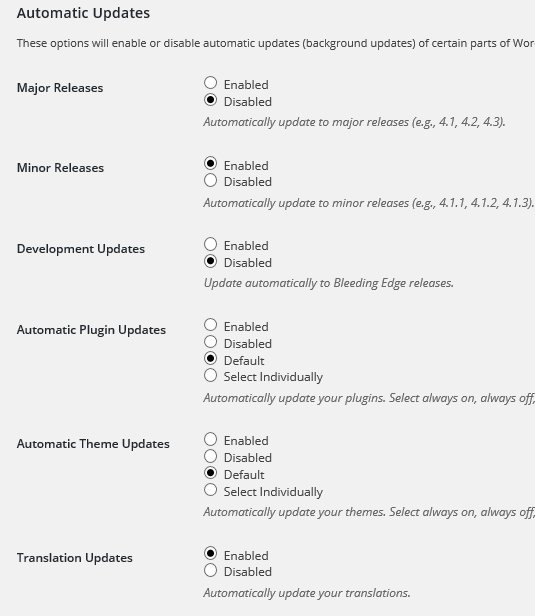
La parte interesante es la función que te permite activar las actualizaciones automáticas de plugins y temas. El plugin es relativamente sencillo, y te permite seleccionar plugins y temas de la lista. Todo lo que tienes que hacer es elegir qué elementos deben actualizarse automáticamente y cuáles no.
Actualizaciones automáticas de plugins
PRECIO Gratis
Aunque no es tan popular como el anterior, este plugin es de lo más sencillo. Tras instalarlo y activarlo, todos los plugins que tengas en tu blog de WordPress comenzarán a actualizarse automáticamente. Ahora, si quieres controlarlo, ve a Configuración -> Actualizaciones automáticas de plugins.
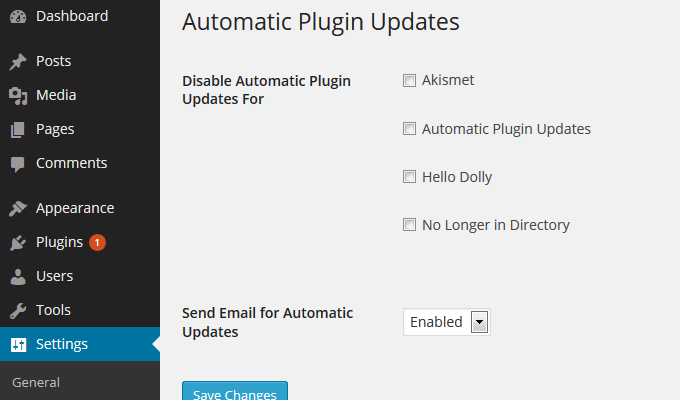
En la página de configuración, verás una lista de todas las extensiones que tienes. Sólo tienes que marcar el plugin que no quieres que se actualice automáticamente. Ya está
Como acabas de empezar a actualizar los plugins de WordPress automáticamente, es una buena idea dejar que el plugin te notifique los cambios por correo electrónico. Así, en caso de que algo vaya mal, podrás reaccionar a tiempo.
Cómo recuperar la versión antigua
En algunos casos, las actualizaciones causarán problemas en tu sitio. Hasta que tengas la oportunidad de arreglar las cosas o encontrar otra solución, probablemente querrás recuperar la versión antigua. Sí, eso es posible, y puedes volver a la versión que quieras. Ya te mostramos cómo hacerlo, así que consulta cómo recuperar la versión antigua de un tema o un plugin en tu sitio.
Si quieres conocer otros artículos parecidos a Cómo actualizar automáticamente los plugins de WordPress puedes visitar la categoría Tutoriales.
Deja un comentario

¡Más Contenido!